Microsoft integriert ChatGPT AI in Windows Terminal für Windows 11
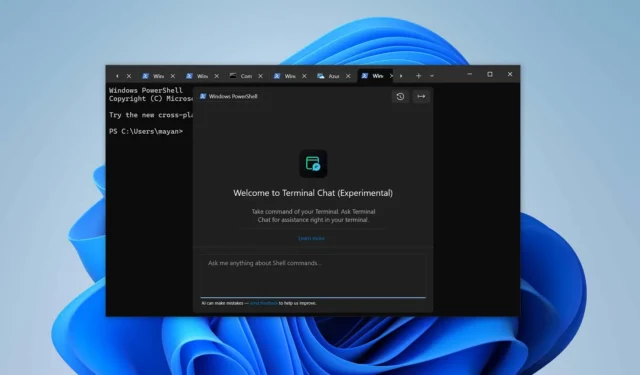
Künstliche Intelligenz ist in der heutigen Technologielandschaft weit verbreitet. Microsoft hat sich dieses Konzept wirklich zu eigen gemacht, indem es KI-Funktionen in seine Anwendungssuite integriert, um die Benutzerproduktivität zu steigern. Kürzlich habe ich Details zur neu eingeführten Copilot-Schnittstelle in Microsoft Word mitgeteilt, und jetzt scheint es, dass die App „Windows Terminal“ auch robuste Integrationen mit ChatGPT und GitHub Copilot implementiert hat. Diese Funktionalität ist jetzt sowohl für Benutzer von Windows 10 als auch von 11 zugänglich.
Der erste Hinweis auf die Integration von „AI Chat“ in Windows Terminal wurde bereits im September bereitgestellt und scheint am 29. Oktober mit einem aktuellen Update von Windows Terminal (Canary) offiziell eingeführt worden zu sein . Nachdem ich es heute getestet habe, stellte ich fest, dass es reibungslos funktioniert und Benutzern ermöglicht, interaktiv im Windows Terminal zu chatten, was besonders hilfreich ist, um Befehle zu erhalten, wenn man nicht weiterkommt oder Probleme beheben muss.
Bevor wir uns mit weiteren Beispielen und Anwendungen von KI über ChatGPT befassen, wollen wir uns zunächst den operativen Rahmen dieser Integration ansehen. Zunächst einmal ist es wichtig zu beachten, dass dieser Dienst nicht kostenlos ist. Sie benötigen dafür einen API-Schlüssel. Dieser Schlüssel kann von GitHub Copilot, der OpenAI-API von Azure oder der eigenen API von OpenAI stammen.
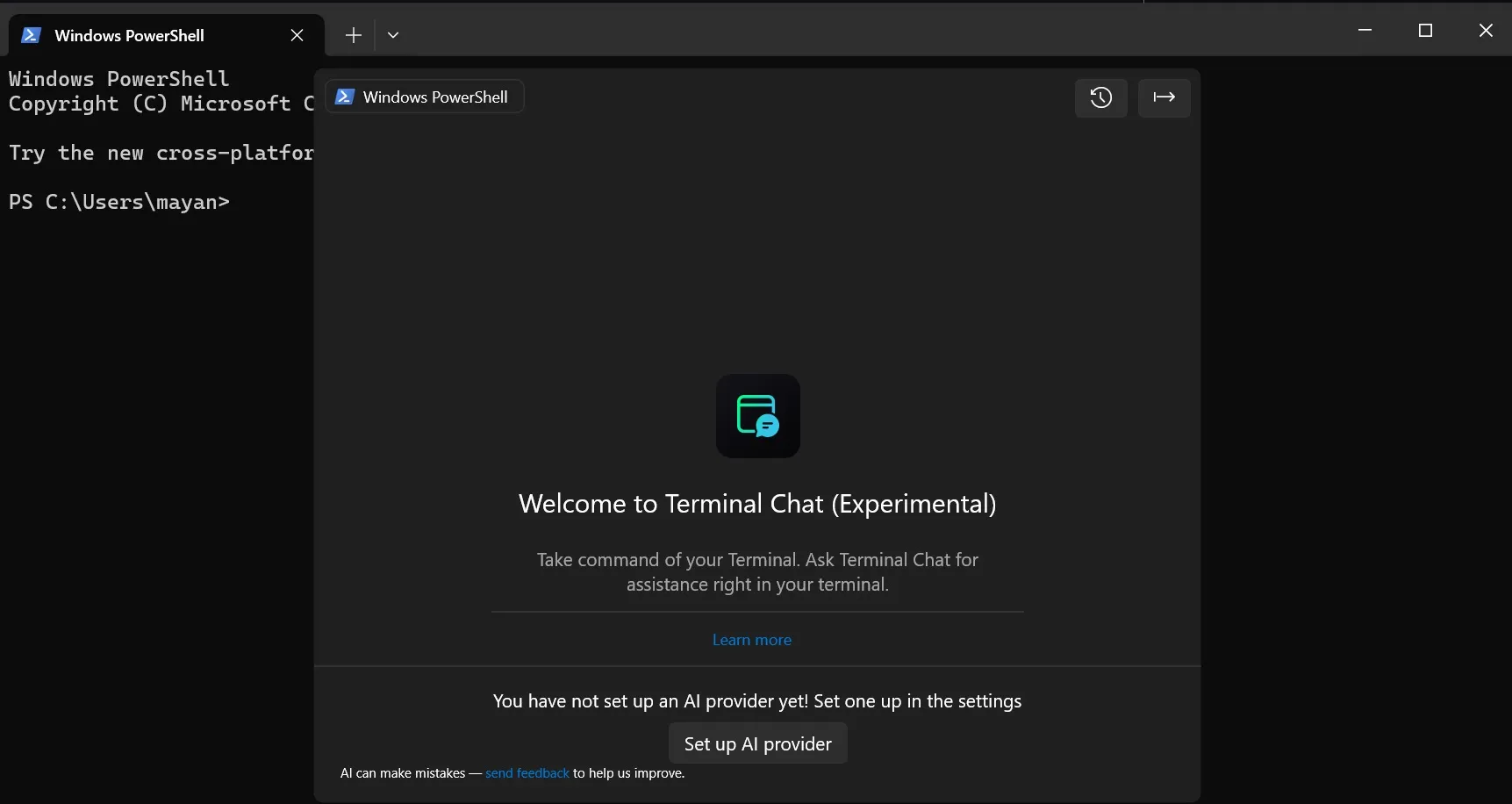
Sobald Sie den Terminal-Chat mit einem KI-Dienst verknüpfen, wird jede Frage, die Sie im Terminal-Chat-Fenster stellen, an die KI übermittelt, die die Anfrage dann verarbeitet und schnelle Vorschläge liefert. Laut Microsoft wird Ihr Chatverlauf nicht gespeichert und diese Integration ist mit mehreren Shells kompatibel, beispielsweise:
- Eingabeaufforderung
- PowerShell
- WSL-Ubuntu
- Azure Cloud Shell
Und mehr.
Wenn Sie KI-Funktionen in Windows Terminal einrichten möchten, können Sie diese Schritte befolgen, die ich erfolgreich auf meinem Gerät implementiert habe:
- Öffnen Sie die Einstellungen im Windows-Terminal.
- Wählen Sie die Registerkarte Terminal-Chat (experimentell).
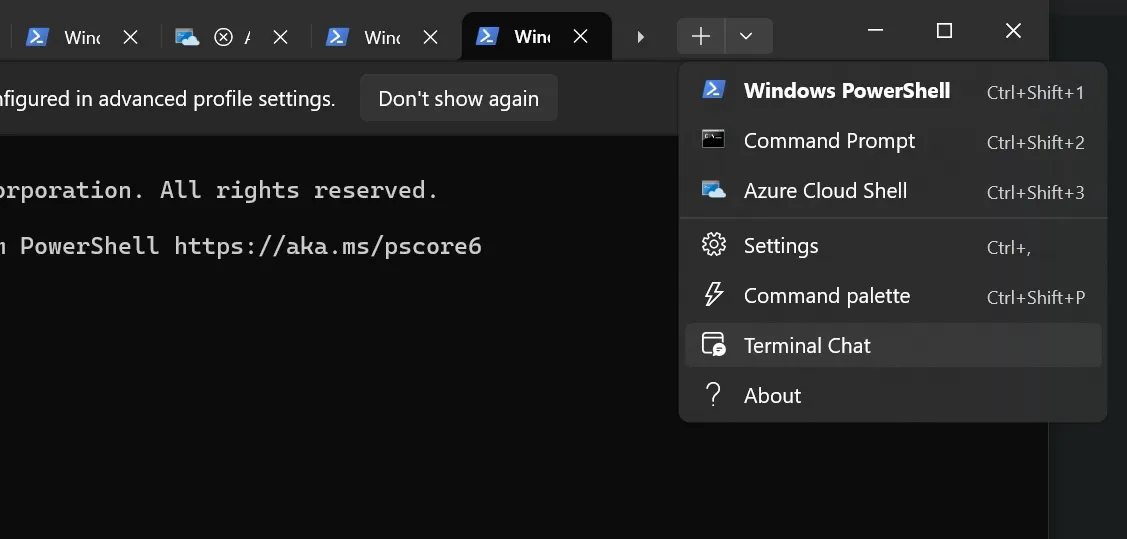
- Wählen Sie Ihren bevorzugten KI-Dienstanbieter: GitHub Copilot, Azure OpenAI oder OpenAI.
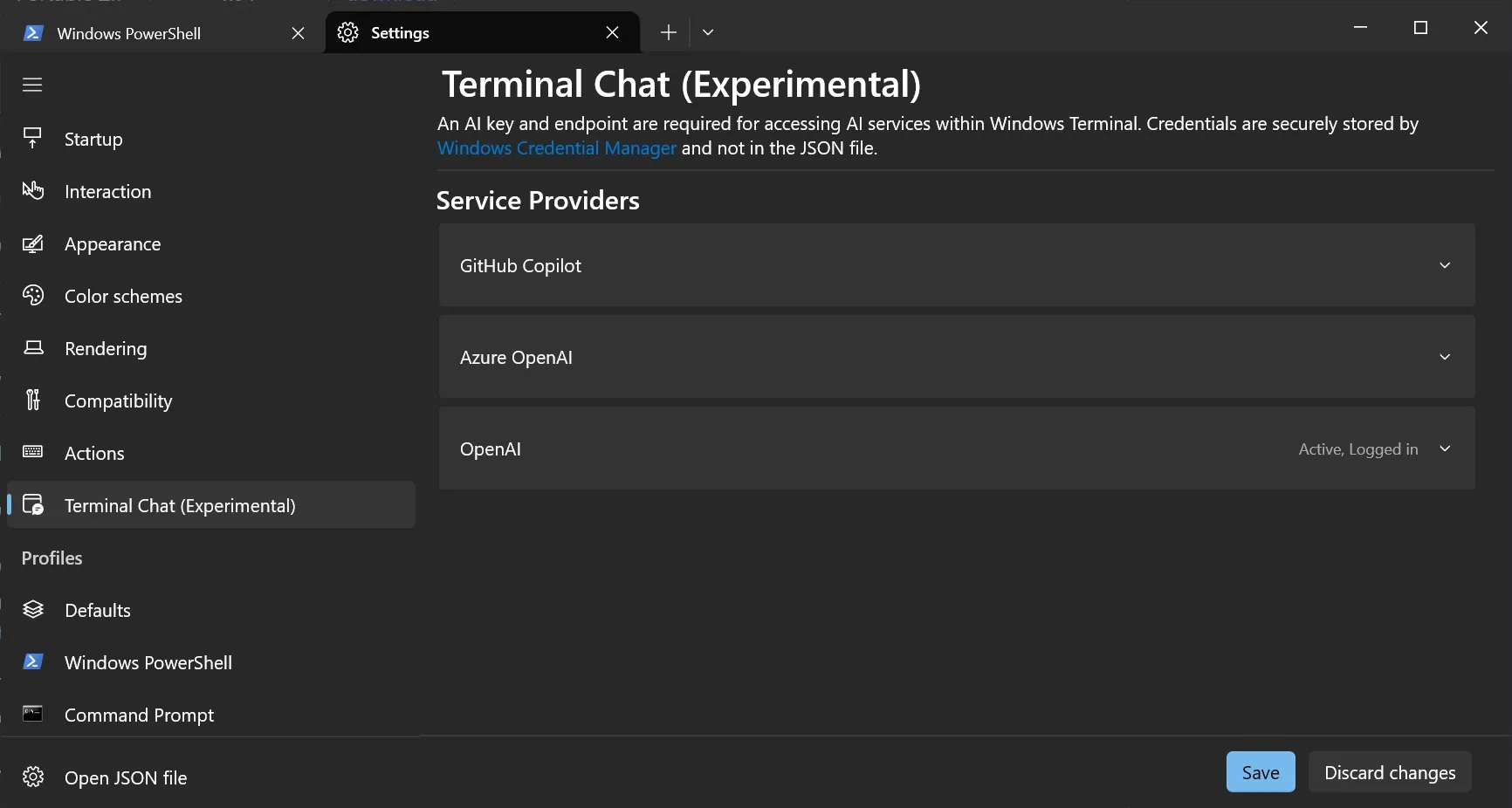
- Geben Sie anschließend Ihren API-Schlüssel ein.
- Sobald dies abgeschlossen ist, können Sie über Terminal Chat direkt von Ihrem Terminal aus mit dem von Ihnen gewählten KI-Modell interagieren. Öffnen Sie einfach eine Standardregisterkarte und klicken Sie auf „Terminal Chat“.
Erkunden der KI-Funktionalität im Windows-Terminal
Ich habe mich dafür entschieden, die ChatGPT-API direkt von OpenAI zu verwenden, da sie den Verbindungsprozess vereinfacht, ohne dass eine zusätzliche Endpunkteinrichtung im Terminal erforderlich ist. Während für die Verknüpfung mit der API von Azure eine Endpunktkonfiguration erforderlich ist, wird diese Anforderung umgangen, wenn Sie GitHub Copilot verwenden oder direkt von OpenAI auf die API zugreifen.
Nachdem ich meinen ChatGPT-API-Schlüssel in das Terminal eingegeben hatte, öffnete ich eine neue Registerkarte und rief „Terminal-Chat“ auf. Diese Aktion öffnete ein Chat-Fenster mit einem Chatfenster, Optionen zum Löschen des Verlaufs und einer Export-Schaltfläche.
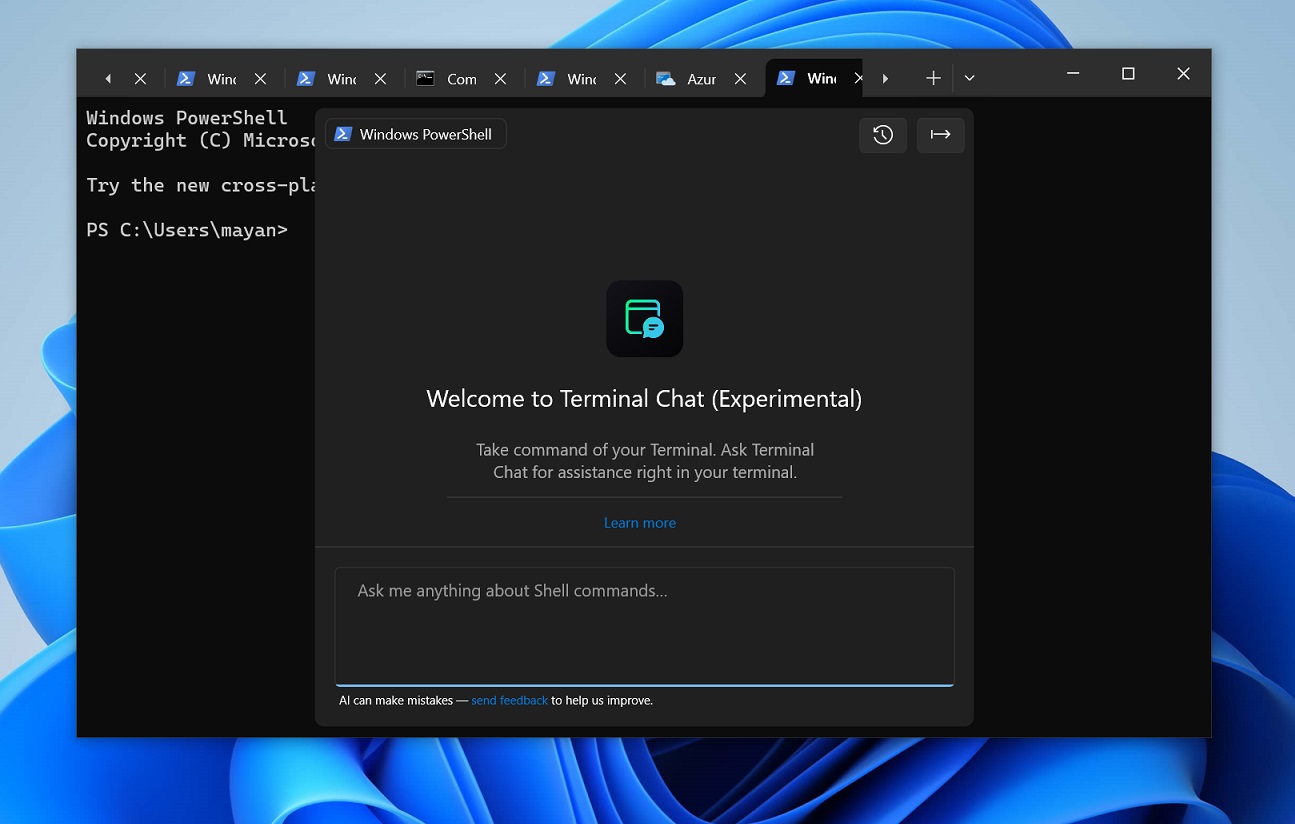
Sein Design spiegelt das Standardlayout von ChatGPT wider, ist jedoch kompakt formatiert, um in die Windows-Terminalumgebung zu passen.
Windows Latest hat festgestellt, dass die Terminal-KI Kontextbewusstsein zeigt; sie erkennt, wenn Sie die KI in einer bestimmten Shell wie PowerShell geöffnet haben, was in der oberen linken Ecke neben dem Namen und dem Symbol der Shell angezeigt wird. Wenn beispielsweise eine neue Registerkarte der Eingabeaufforderung geöffnet wird, behält die Terminal-KI diese Information.
Diese Kontextsensitivität ist bei der Eingabeaufforderungsentwicklung von entscheidender Bedeutung, da Microsoft unterschiedliche Eingabeaufforderungen für verschiedene Shells maßgeschneidert hat.
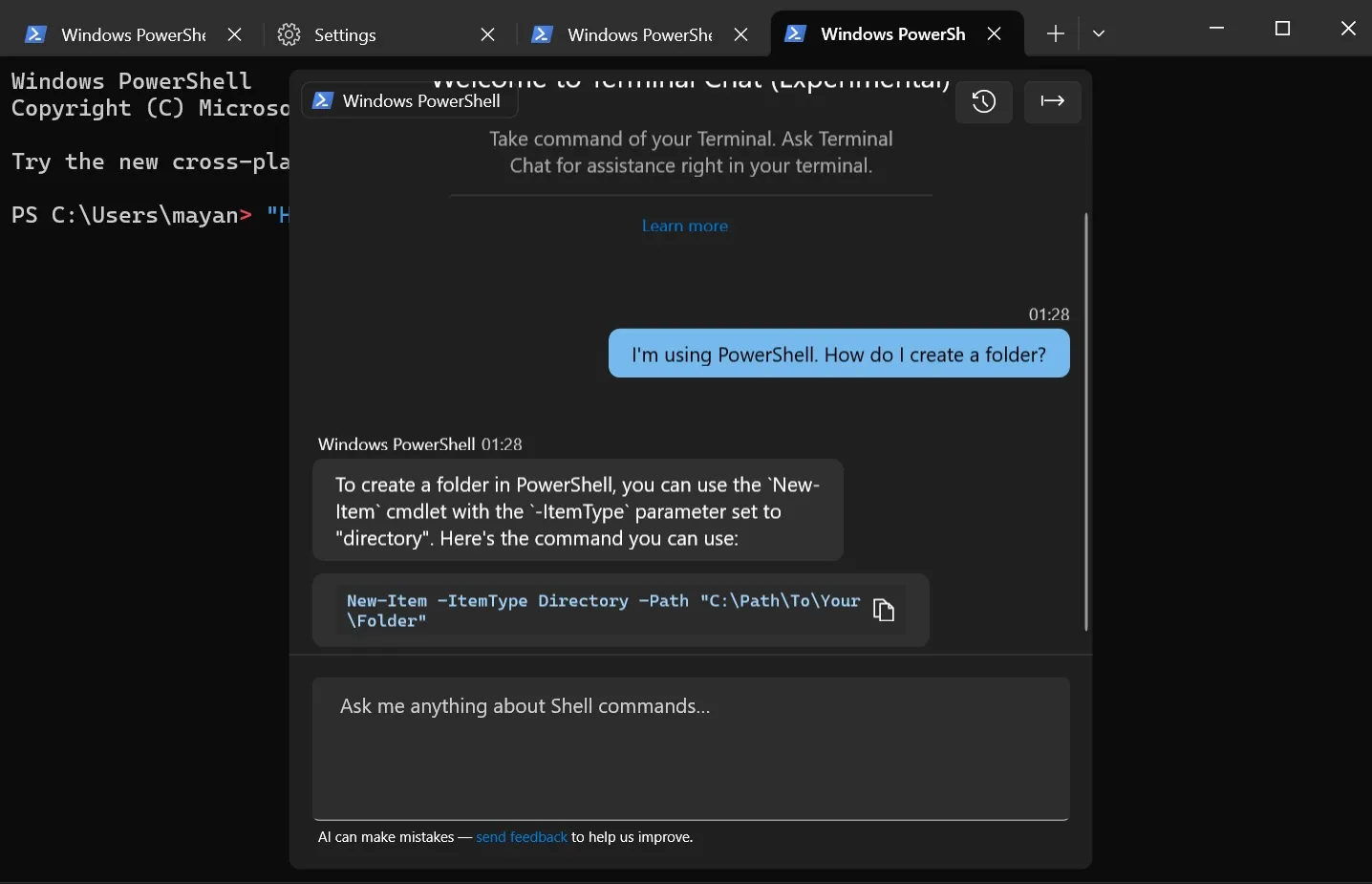
Während meiner Experimente mit der Terminal-KI habe ich eine Reihe von Fragen gestellt, angefangen mit den grundlegenden. Ich habe beispielsweise gefragt: „Wie erstelle ich einen Ordner?“ in PowerShell und der Terminal-Chat hat korrekt vorgeschlagen, New-Item -ItemType Directory zu verwenden.
Die KI stellte sogar eine Kopierfunktion für den Befehl bereit, sodass ich ihn direkt in die Shell einfügen konnte.
In einem Linux-Setup wie WSL wurde die Verwendung von mkdir vorgeschlagen. Dies zeigt seine kontextabhängigen Fähigkeiten; ich musste nicht angeben, ob ich PowerShell oder WSL verwende.
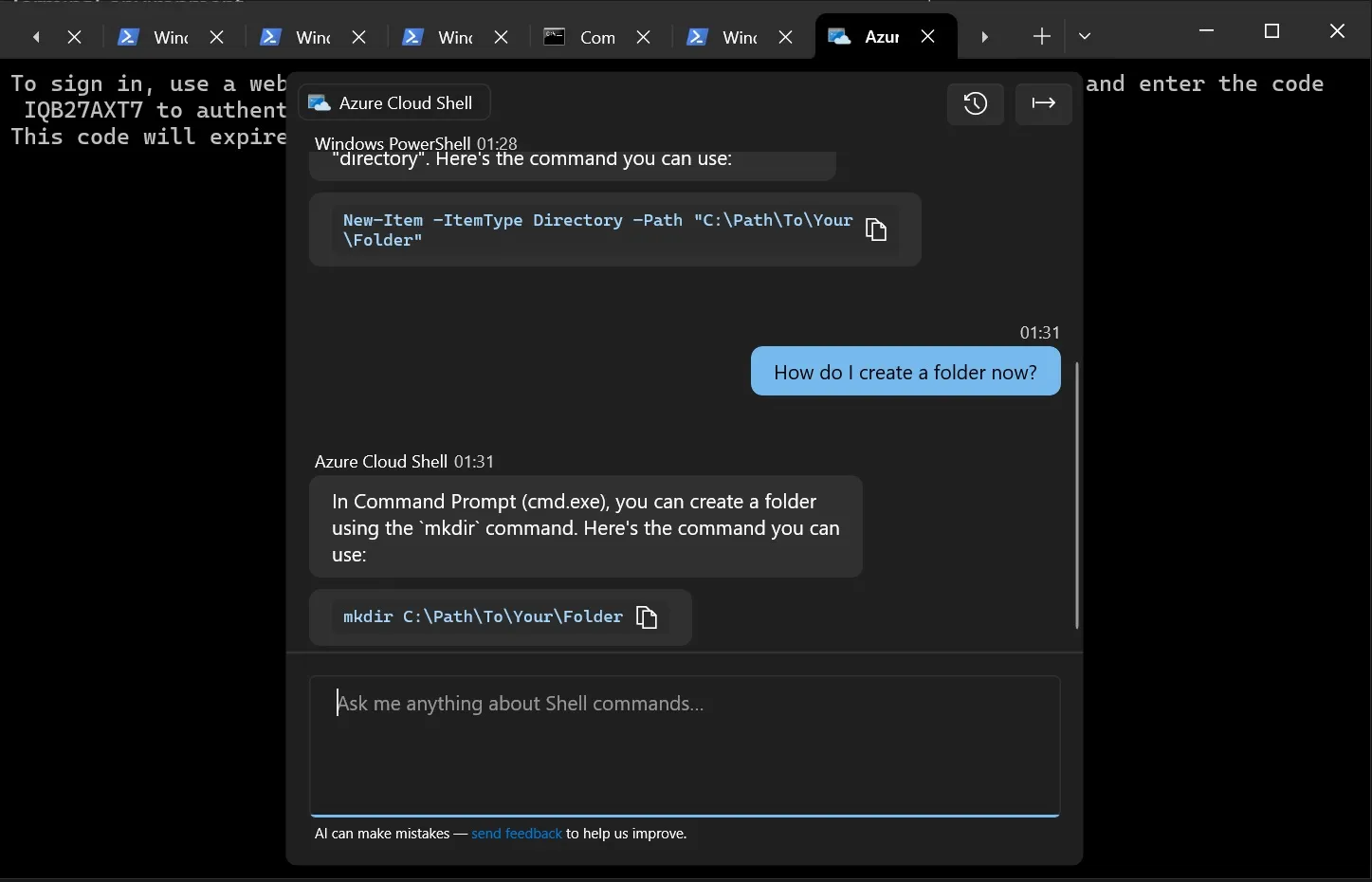
Dieselbe Frage habe ich auch in einer Azure Shell gestellt und Terminal AI hat den Wechsel von PowerShell zu Azure umgehend erkannt.
Diese Reaktionsfähigkeit zeigt, dass der Kontext basierend auf der zuvor ausgewählten Shell ausgewertet wird.
Die Nutzung von Terminal AI ist vielseitig und es gibt keine Einschränkungen hinsichtlich der Verwendung, sofern es sich um Terminal- oder Shell-Funktionen handelt.
Wie bereits erwähnt, wird auf die Frage, wie bestimmte Aktionen wie das Erstellen eines Ordners ausgeführt werden sollen, der richtige Befehl angezeigt, der an Ihre jeweilige Shell angepasst ist – sei es PowerShell oder Linux. Die KI bietet auch Übersetzungen von Befehlen und markiert beispielsweise, dass „ls“ in Linux „Get-ChildItem“ in PowerShell bedeutet.
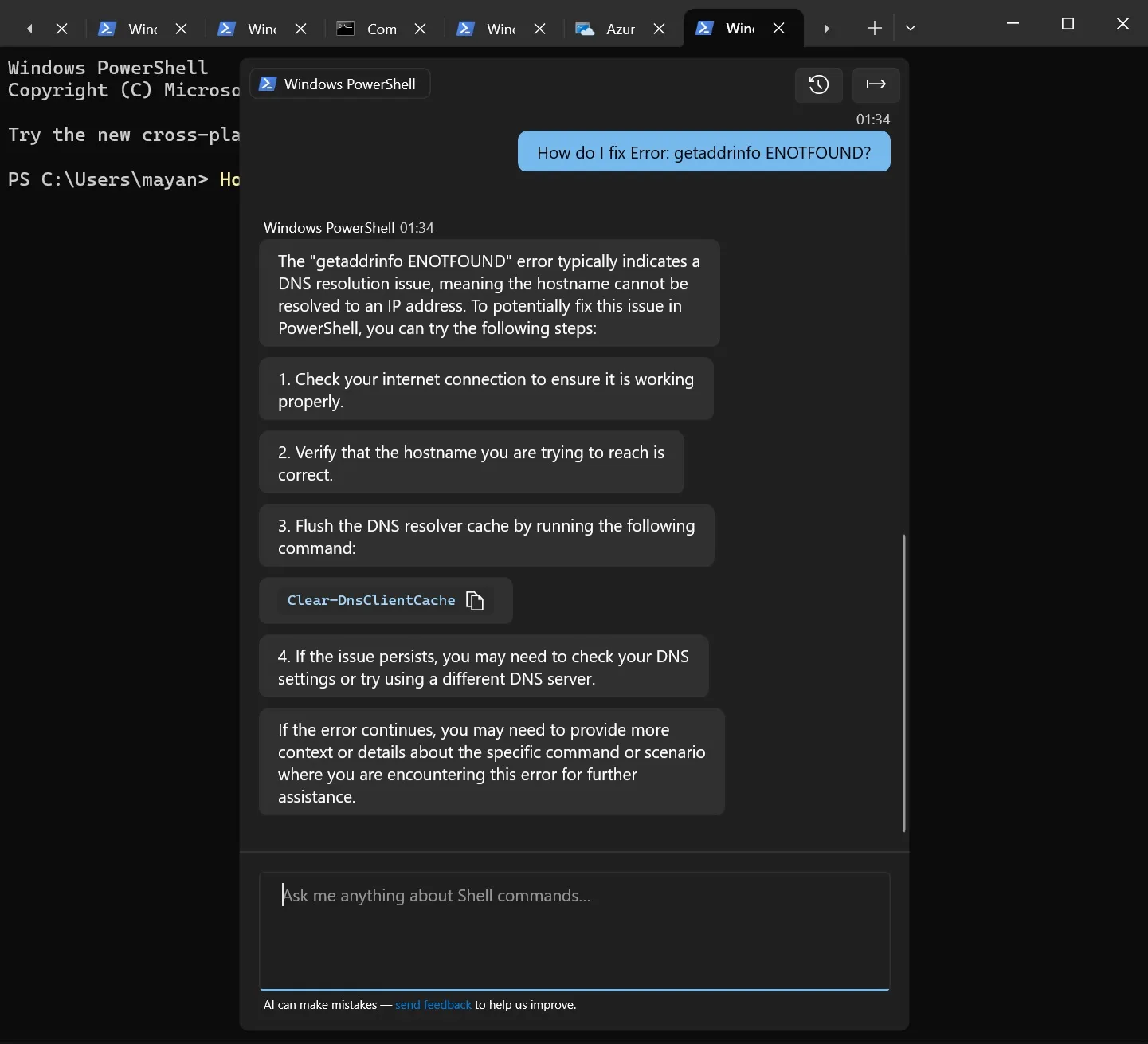
Wenn ein Fehler auftritt, können Sie ihn in den Terminal-Chat eingeben. Dort wird das Problem erläutert und es werden Korrekturmaßnahmen vorgeschlagen.
Darüber hinaus ist die Funktion nützlich, um schnell Codeausschnitte abzurufen, die für Texteditoren wie nano oder vim relevant sind. Für diejenigen, die PowerShell verwenden, kann sie Cmdlets wie Get-Process erläutern.
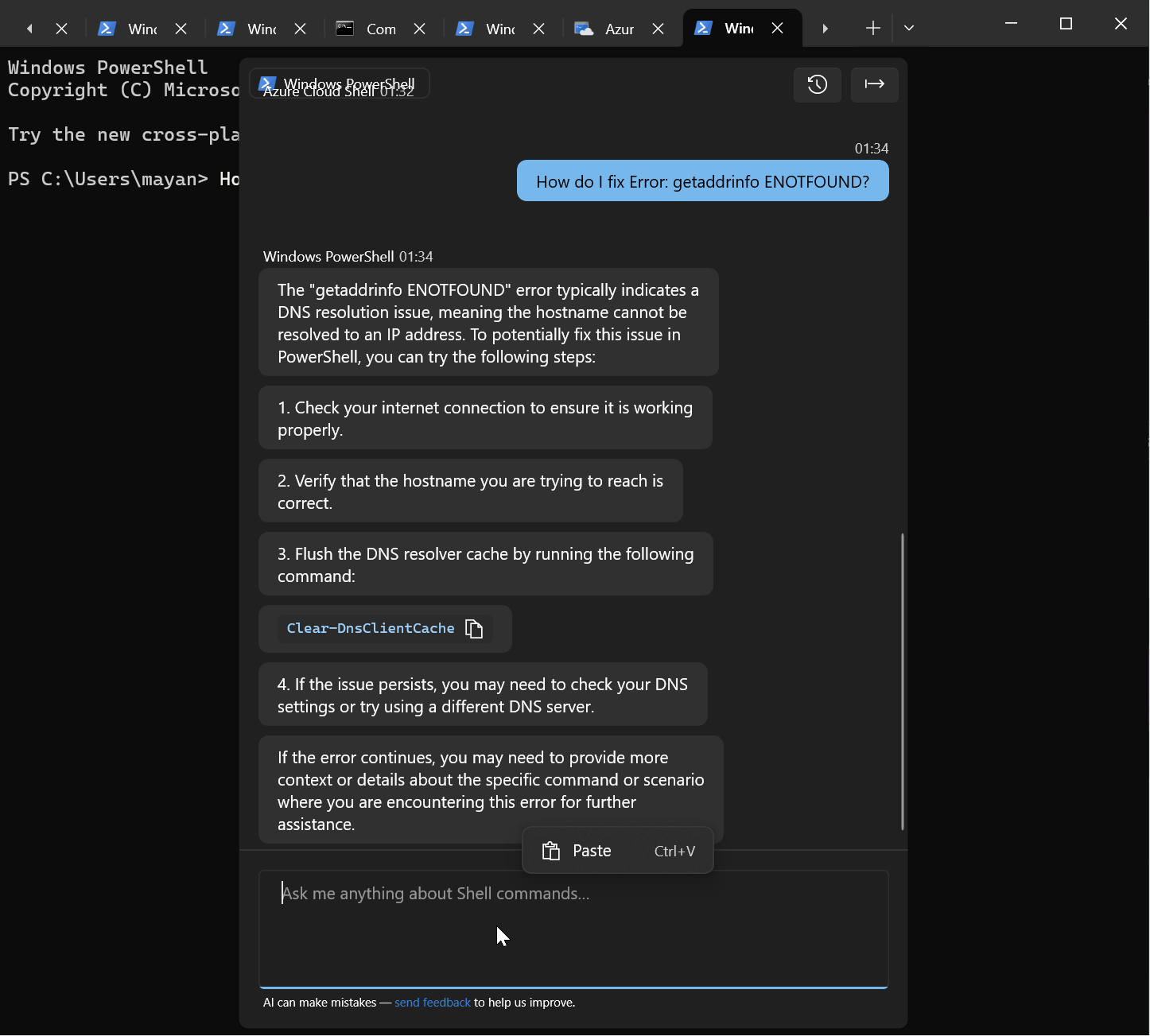
Wenn Sie einen Vorschlag auswählen, wird der von der KI generierte Befehl in das Terminal kopiert, allerdings nicht automatisch ausgeführt.
Beachten Sie, dass Terminal AI nach dem Beenden Ihrer Sitzung keine Daten speichert. Sie haben jedoch die Möglichkeit, den Chatverlauf in eine TXT-Datei zu exportieren. Sie können den Chat auch löschen, bevor Sie die Terminal-Shell verlassen.
Derzeit fehlt eine integrierte UI-Funktion zum Hervorheben des Interaktionsverlaufs und es ist ungewiss, ob sich dies in naher Zukunft ändern wird.
Diese neue experimentelle KI-Funktion ist exklusiv für Windows Terminal (Canary) verfügbar und kann von Github heruntergeladen werden . Was halten Sie von dieser Innovation? Teilen Sie uns Ihre Meinung in den Kommentaren unten mit.



Schreibe einen Kommentar